 MasterCAM9.1汉化版 免费软件MasterCAM9.1汉化版 免费软件官方下载
MasterCAM9.1汉化版 免费软件MasterCAM9.1汉化版 免费软件官方下载
 Xbox360手柄驱动win10版 免费软
Xbox360手柄驱动win10版 免费软 局域网一键共享绿色版
局域网一键共享绿色版 微海快递单号批量查询v1.0免费版
微海快递单号批量查询v1.0免费版 虎牙/斗鱼直播源工具 免费软件
虎牙/斗鱼直播源工具 免费软件 wifi hotpoint v1.0
wifi hotpoint v1.0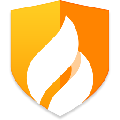 火绒安全软件个人版 免费软件
火绒安全软件个人版 免费软件 KeePass 免费软件
KeePass 免费软件MasterCAM9.1汉化版是一款电脑CNC车床编程软件,该工具能精准的进行加工编辑,各种圆角倒角操作都非常方便,加上各种强大的实用快捷键,操作速度非常快,需要的用户就下载使用吧!
小编推荐:Mastercam 2022正式版
软件介绍MasterCAM是目前网络上最好用的一款基于PC平台的CAD/CAM软件,可以设计出复杂的曲线、曲面零件,并且具有强大的曲面粗加工及灵活的曲面精加工功能,适用于造型设计、CNC铣床、CNC车床或CNC线切割等工程,是中小企业最经济有效的全方位的CAD/CAM系统,
软件特色
Mastercam具有强劲的曲面粗加工及灵活的曲面精加工功能。 Mastercam提供了多种先进的粗加工技术,以提高零件加工的效率和质量。Mastercam还具有丰富的曲面精加工功能,可以从中选择最好的方法,加工最复杂的零件。Mastercam的多轴加工功能,为零件的加工提供了更多的灵活性。
可靠的刀具路径校验功能 Mastercam可模拟零件加工的整个过程,模拟中不但能显示刀具和夹具,还能检查刀具和夹具与被加工零件的干涉、碰撞情况。
Mastercam提供400种以上的后置处理文件以适用于各种类型的数控系统,比如常用的FANUC系统,根据机床的实际结构,编制专门的后置处理文件,编译NCI文件经后置处理后便可生成加工程序。
安装教程小编这里带来的破解版本安装较为复杂,由于MasterCAM9.1安装程序为全英文,所以很多用户需要教程的帮助,所以小编这里带来了MasterCAM9.1破解方法流程,让你轻松免费使用这款强大的软件。
一、首先安装主程序
1.在本站下载Mastercam9.1中文版软件包,解压文件中双击运行图标 Setup ,软件开始运行
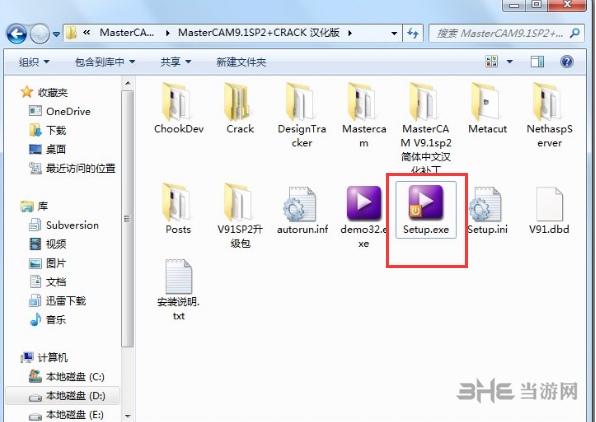
2.点击 安装产品 命令
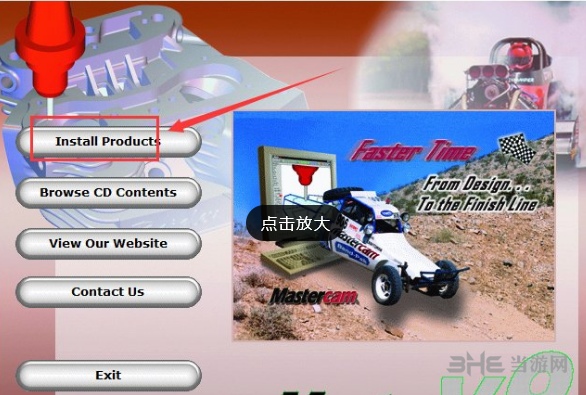
3.打开安装的子模块,然后点击mastercam9.1
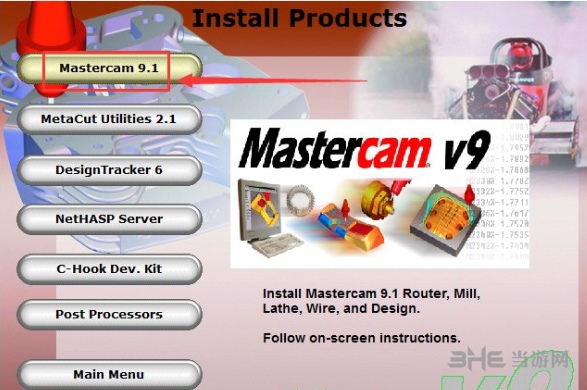
4.然后点击下一步
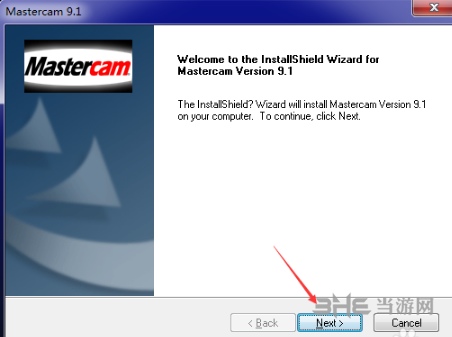
5.同意许可证条约
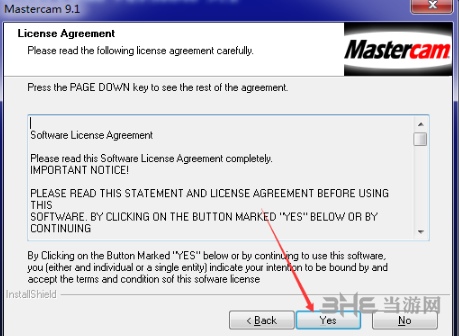
6.然后填写用户名和公司名称,点击下一步
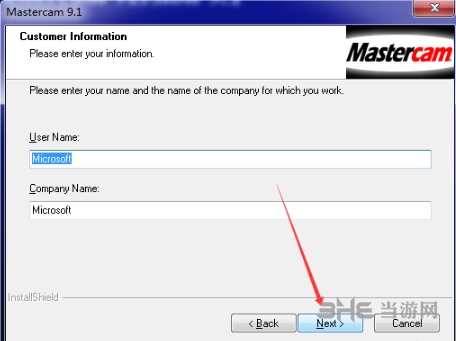
7.选择尺寸为公制,然后点击下一步
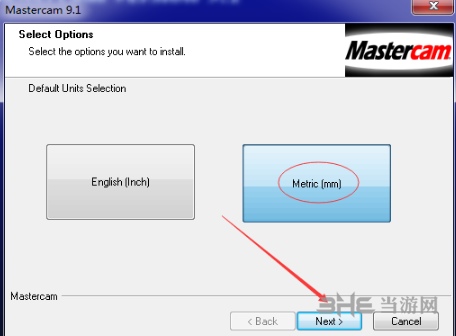
8.更改安装路径,然后点击确定
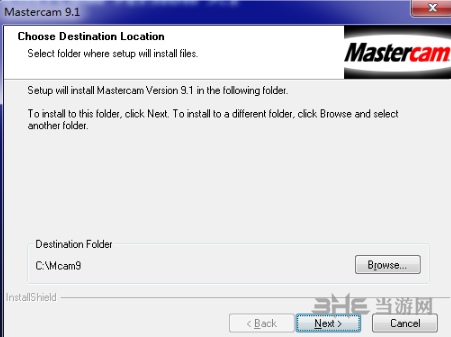
9.然后选择上所有的加工方式,点击下一步
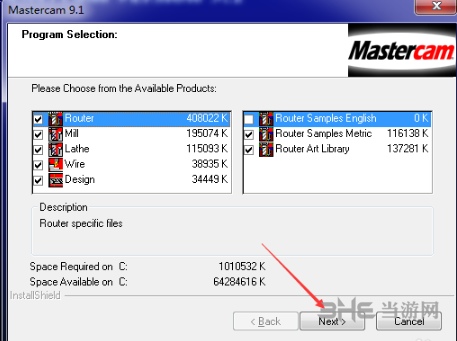
10.Mastercam9.1中文版安装完成,点击 结束 命令
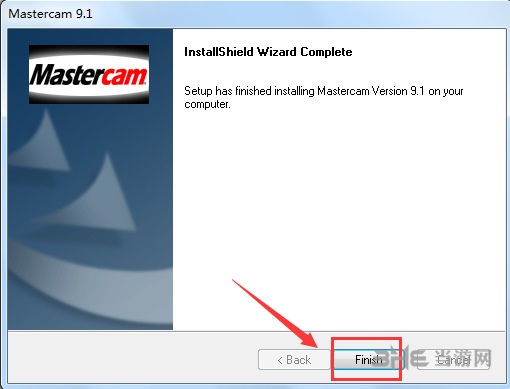
11.然后安装刀路模拟板块,点击第二个模块
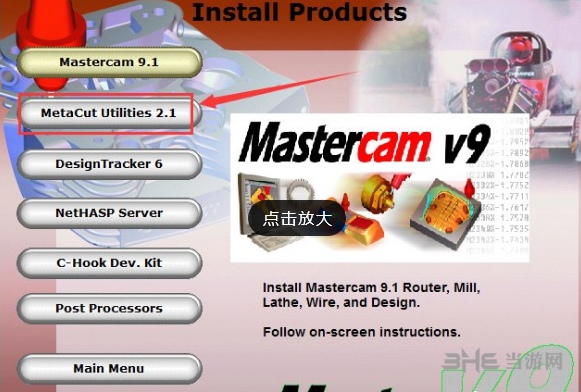
12.点击下一步
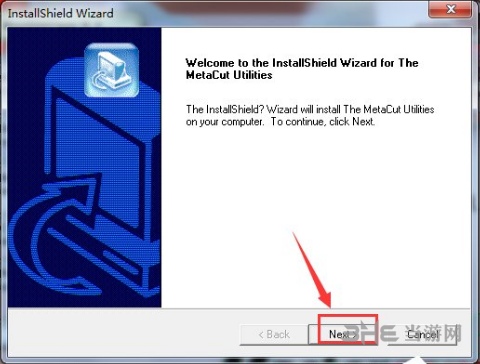
13.更改安装路径,点击下一步
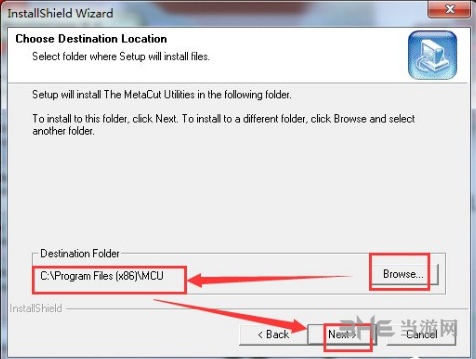
14.选择公制单位,点击下一步
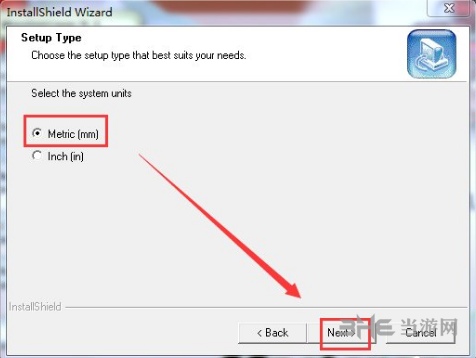
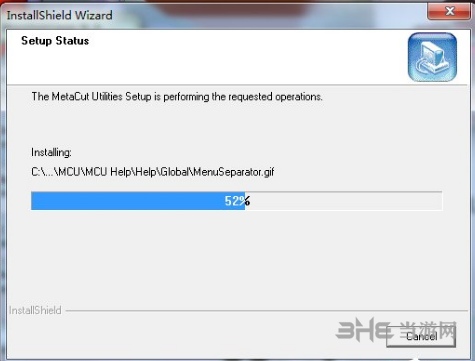
15.稍后重启电脑,点击 结束 命令
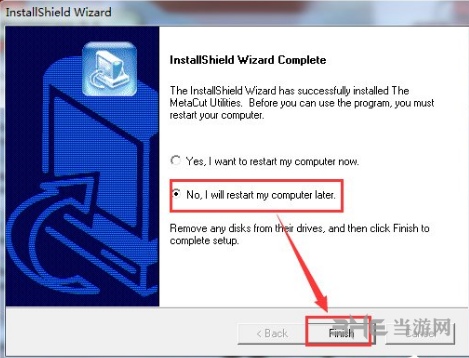
16.需要进行进行完整的安装,继续按照产品的其他部件
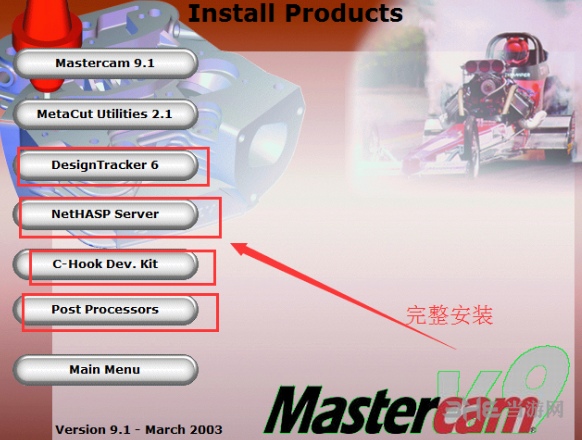
17.然后点击 菜单命令 退出安装主程序。
汉化方法1、这里我们 需要把 MasterCAM 9.1给汉化了! 英语好的可以无视该步骤!
2、首先回到我们解压的 MasterCAM 9.1 目录下 --> 双击"MasterCAM V9.1sp2简体中文汉化补丁"
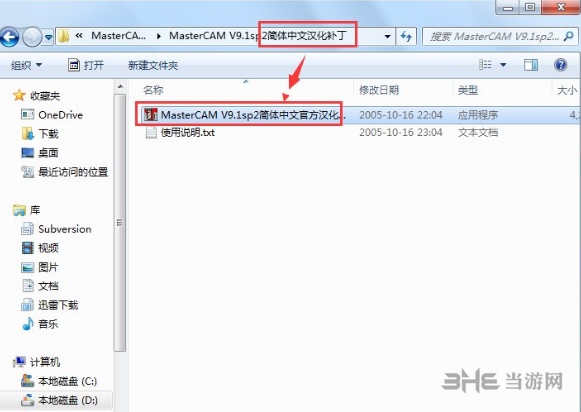
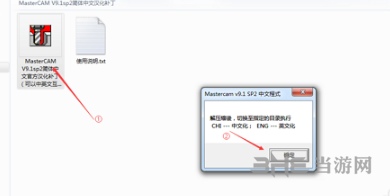
3、双击 "MasterCAM V9.1sp2简体中文官方汉化补丁(可以中英文互换).EXE" --> 点击 "E 解压缩" --> 点击 "确定"
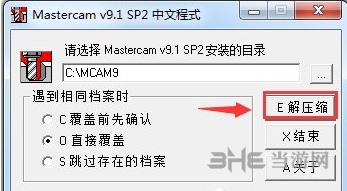
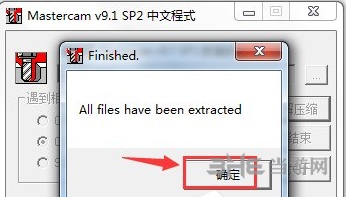
4、OK 破解补丁文件安装成功! 但是不要心急还有最后一个步骤!
5、然后在mastercam9.1的安装程序中双击打开一下(注意:这里程序一闪就没有了,没有关系的)
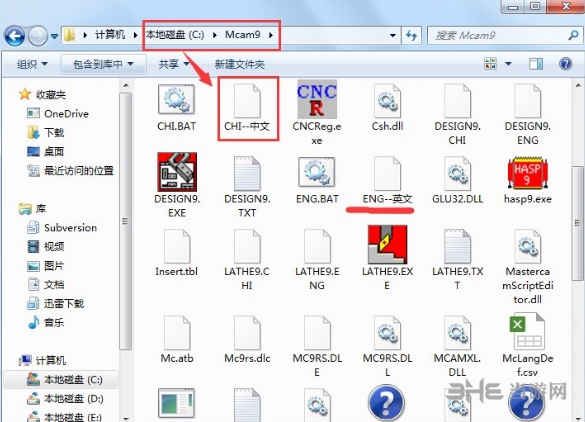
6、然后再打开软件,软件已经是中文的了
视频教程MasterCAM9.1是非常强大的,同时也是极为复杂的,即使是熟悉使用的老师傅也会在一些新功能上打问号,而对于入门用户来说更为复杂,下面小编带来的视频教程,深入浅出的对MasterCAM9.1进行全方面讲解,共计十几小时的课程,相信能让你大有领悟:
快捷键大全快捷键的使用能让你事半功倍,对于一款软件的精通少不了对于快捷键的精通,MasterCAM9.1同样如此,想要操作更上一层楼吗,快来熟悉这些快捷键吧!
F1 = 窗口放大
Alt + F1 = 屏幕适度化
F2 = 回复放大或缩小一半
Alt + F2 = 缩小0.8倍
F3 = 重画
Alt + F3 = 显示游标位置之座标
F4 = 分析
Alt + F4 = 离开 MasterCAM
F5 = 删除
Alt + F5 = 删除窗口内的图素
F6 = 文件
F7 = 修整
Alt + F7 = 隐藏
F8 = 绘图
Alt + F8 = 系统规划
F9 = 显示屏幕上的信息
Alt + F9 = 显示座标轴
F10 = 列出所有功能键之定义
Alt + F10 = 列出所有功能键定义
Alt + 0 = 设置工作深度(Z)
Alt + J = 格子设置
Alt + 1 = 设置绘图颜色
Alt + L = 设置线型及线宽
Alt + 2 = 设置系统层别
Alt + N = 列出名称视角
Alt + 3 = 设置限定层
Alt + O = 操作管理
Alt + 4 = 设置刀具平面
Alt + P = 切换显示提示区
Alt + 5 = 设置构图面
Alt + Q = 删除最后的操作
Alt + 6 = 改变屏幕视角
Alt + R = 编辑最后的操作
Alt + A = 自动存档
Alt + S = 切换着色模式
Alt + B = 切换显示工具栏
Alt + T = 切换显示刀具路径
Alt + C = 运行应用程序
Alt + U = 回上步骤
Alt + D = 设置尺寸标注之参数
Alt + V = 显示保护头之信息
Alt + E = 显示部份图素
Alt + W = 设置多重窗口
Alt + F = 设置功能表字型
Alt + X = 转换
Alt + G = 显示屏幕网格点
Alt + Y = 实体之历史记录
Alt + H = 线上求助
Alt + Z = 观看各层
鼠标右键:随时都有功用
键盘箭头键之功能如下:
↑ Page Up : 放大
← 平移 → Page Down: 缩小
↓ End : 自动旋转
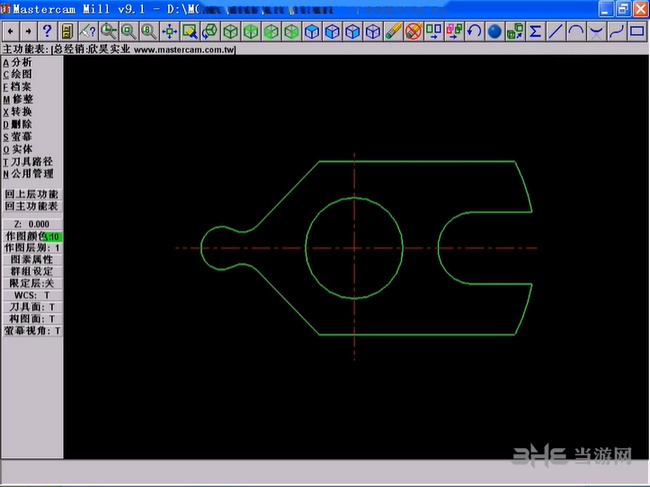
一、mastercam9.1中文版怎么画三维圆弧?
1.构图面用3d空间,用"两点加直径"命令
2.先用两个圆心点画一条直线,然后把直线旋平,这样就好画了,画完后再旋转回来
二、mastercam9.1中文版怎么辨别构图面?
做曲面来定义或者画条线连接它们的端点,选其中一条加上这条线就行
三、mastercam9.1中文版怎么不可以尺寸?
检查图层管理是不是限定图层有打钩,必须关闭限定图层。如果是限定图层一直保持关闭的,那就把所有图层全开然后再去是标注一下看看
四、mastercam9.1中文版怎么切割椭圆?
选择实体命令 ,挤出(或扫描,或旋转)(先要有切割的串联题),然后串联,执行,(会出来一个对话框),选择切割实体 (后面有深度 或全部贯穿),最后确定,用鼠标点一下要被切割的实体!(记得看切割的方向)
同类软件推荐3D制图类软件的市场很大,软件数量也很多,几家行业巨头的软件就够吃一壶了,对于设计而言,多一种选择就可能多一种便捷操作方式,所以专业用户也不妨试试这些软件:





更多制图软件:CAD软件下载
同类软件精选